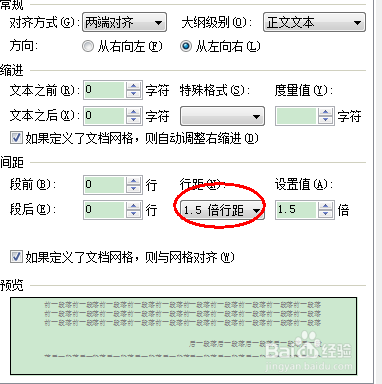Wps是一個非常容易使用的文本編輯軟件,它與word有很深的兼容性,在公眾中非常流行。今天,我想分享如何設置wps的行距。當我們在日常辦公中使用WPS2010軟件編輯一些文檔時,我們經常需要將文檔和段落之間的行距設置為大于段落內的行距,以突出段落間距,使文件更容易查看。但是,如果我們手工設置,如果文檔很長,就會大大降低工作效率。
下面的小系列介紹了批量設置段落之間的行距的方法,使我們在實際使用中可以方便地批量設置WPS文檔之間的行距。具體方法如下:
1:首先,我們選擇要設置的文檔內容;
2:然后,用鼠標右鍵單擊并執行“段落”命令,找到“設置和間距”選項卡;
3:然后,我們在“段前”輸入框的“間距”下輸入一個數字,如“1”;
4:最后,在我們點擊“確定”按鈕后,我們可以在每個段落前快速添加1行間距。
具體圖文步驟:
1.打開wps,如下所示。
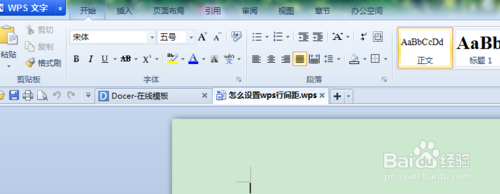
2.以我的經歷《如何報名去火星一號計劃——成為火星人》中的詞語為例來說明下圖。
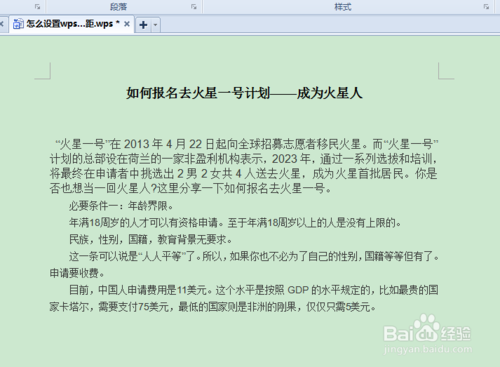
3.選擇上面圖片中的文本,然后單擊下面圖片中的鼠標右鍵。此時,您將看到“段落”選項。
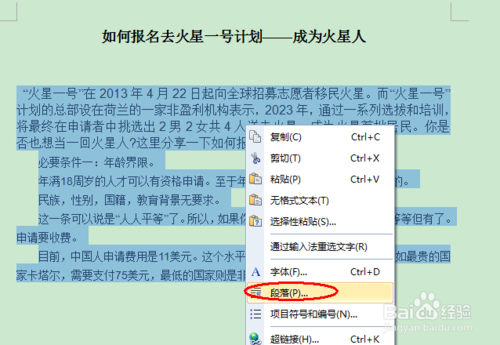
4.點擊上圖中的“段落”,您將看到以下頁面。在繪圖中根據自己的需要設置行距。

5.如果我選擇1.5倍的間距,設置將自動變為1.5,如圖1所示。當然,你應該根據你的實際需要來設置行距。在下面的第二張圖片中,這是我成功設置后的渲染。